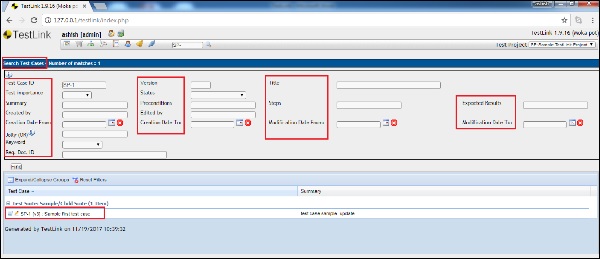- TestLink-安装(1)
- TestLink-安装
- TestLink-项目
- TestLink-项目(1)
- TestLink教程(1)
- TestLink教程
- TestLink-简介(1)
- TestLink-简介
- TestLink-功能(1)
- TestLink-功能
- 讨论TestLink(1)
- 讨论TestLink
- TestLink-登录
- TestLink-登录(1)
- TestLink-关键字
- TestLink-添加项目
- TestLink-图表(1)
- TestLink-图表
- TestLink-平台
- TestLink-平台(1)
- TestLink-导入数据
- TestLink-导入数据(1)
- TestLink-报告
- TestLink-报告(1)
- TestLink-测试用例(1)
- TestLink-测试用例
- TestLink-测试执行
- TestLink-测试执行(1)
- TestLink-仪表板
📅 最后修改于: 2020-12-04 05:10:50 🧑 作者: Mango
搜索功能用于缩小显示结果的范围。 TestLink支持多种搜索功能,其中包含许多字段以查找特定结果。
TestLink支持以下搜索功能-
- 搜索要求
- 搜索要求规范
- 搜索测试用例
- 通用搜索文本框
通用搜索文本框
如下面的屏幕快照所示,在顶部,有一个搜索文本框,用于查找特定的测试用例。通常,测试用例ID以SP-
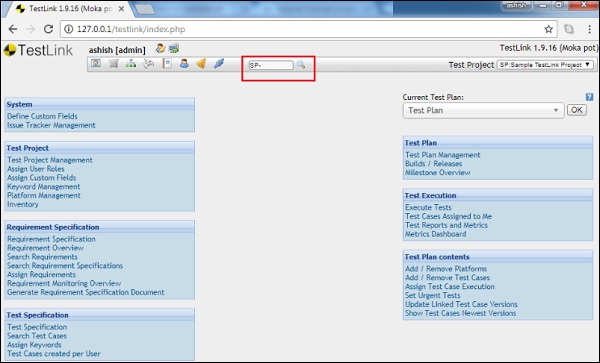
搜索要求
在需求规范部分,TestLink支持搜索需求功能。
应该执行以下步骤以使用搜索需求-
步骤1-转到需求规格→搜索需求,如下所示。
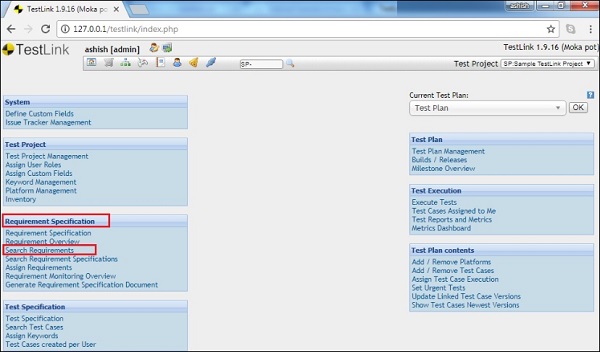
它将打开“需求搜索”页面。
搜索不区分大小写。结果仅包括来自实际测试项目的需求。
步骤2-将搜索到的字符串写到适当的框中。将未使用的字段保留为空白。
步骤3-选择所需的关键字或将值保留为“未应用”。
它具有以下支持的字段列表,以查找需求-
要求文件编号,版本,标题,范围,状态,类型,预期编号测试用例,具有以下类型的关系:创建日期从,创建日期到,修改日期从,修改日期到,测试用例ID和日志消息。
步骤4-单击“查找”按钮。
显示所有满足要求。您可以通过“标题”链接修改需求。
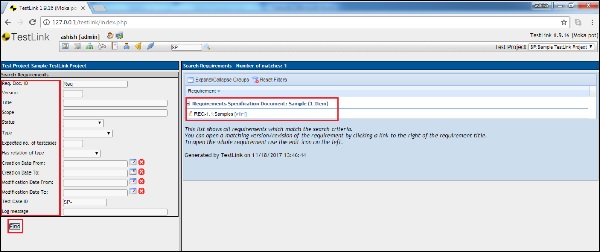
搜索要求规格
在需求规范部分,TestLink支持搜索需求规范功能。
应该执行以下步骤以使用搜索需求规范-
步骤1-转到需求规格→搜索需求规格,如下所示。
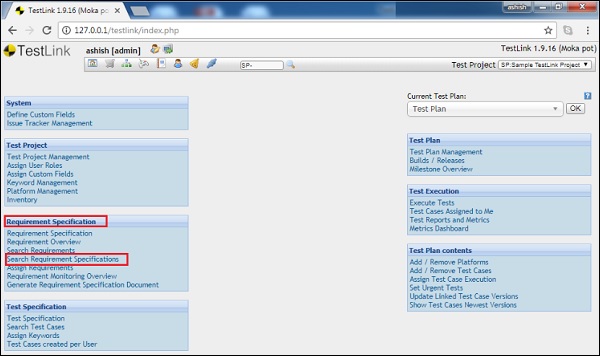
它将打开“需求规格搜索”页面。搜索不区分大小写。结果仅包括来自实际测试项目的需求规范。
步骤2-将搜索到的字符串写到适当的框中。将表单中未使用的字段保留为空白。
步骤3-选择所需的关键字或将值保留为“未应用”。
它具有以下支持的字段列表,以查找需求规格-
要求文档ID,标题,范围,类型和日志消息。
步骤4-单击“查找”按钮。
显示了所有满足要求的规格。您可以通过“标题”链接修改需求。
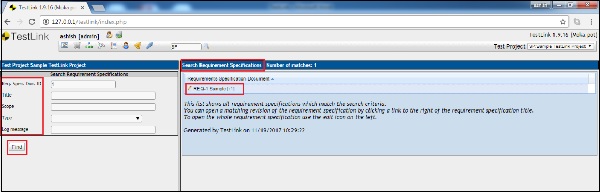
搜索测试用例
在“测试规范”部分,TestLink支持“搜索测试用例”功能。
以下是使用搜索测试用例要执行的步骤。
步骤1-转到测试规范→搜索测试用例,如以下屏幕截图所示。
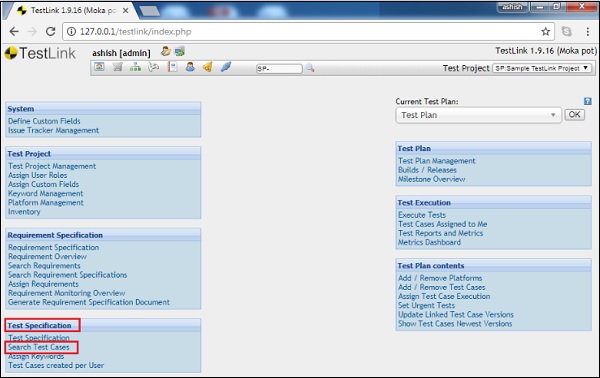
它将打开“搜索测试用例”页面。搜索不区分大小写。结果仅包括来自实际测试项目的测试用例。
步骤2-将搜索到的字符串写到适当的框中。将表单中未使用的字段保留为空白。
步骤3-选择所需的关键字或将值保留为“未应用”。
它具有以下支持的字段列表,以查找测试用例-
测试用例ID,版本,标题,测试重要性,状态,摘要,前提条件,步骤,预期结果,创建者,编辑者,修改日期自,修改日期至,Jolly或关键字和Req。文件编号。
步骤4-单击“查找”按钮。
显示了所有令人满意的测试用例。您可以通过“标题”链接修改测试用例。